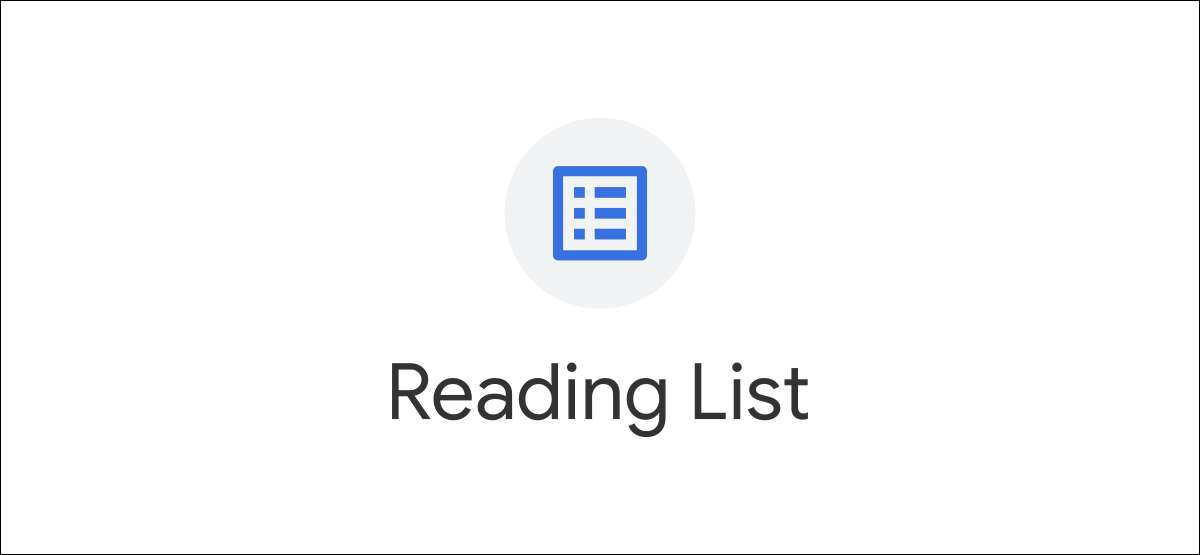
של Google Chrome רשימת קריאה תכונה debuted על iPhone ובסופו של דבר הגיע שולחן העבודה . מסיבה כלשהי, זה לקח זמן כדי להופיע על אנדרואיד. אם אתה אוהב את התכונה על המכשיר שלך, זה יכול להיות מופעל עכשיו.
בזמן הכתיבה, תכונת רשימת הקריאה של Chrome זמינה רק ב- Android באמצעות " דֶגֶל . " בסופו של דבר, זה יהפוך תכונה סטנדרטית של הדפדפן, אבל עד אז, זוהי הדרך להפעיל אותו.
אַזהָרָה: תכונות לשים מאחורי דגלי Chrome יש מסיבה. הם עשויים להיות יציבים, עשויים להשפיע לרעה על הביצועים של הדפדפן שלך, והוא יכול להיעלם ללא הודעה מוקדמת. לאפשר דגלים בסיכון שלך.
קָשׁוּר: מהו כרום "רשימת קריאה", ואיך אתה משתמש בו?
כיצד להפעיל את רשימת הקריאה של Chrome ב- Android
ראשית, לפתוח את
גוגל כרום
אפליקציה בטלפון Android או בטאבלט וסוג
Chrome: // דגלים
בשורת הכתובת.

לאחר מכן, הקלד "רשימת קריאה" בתיבת החיפוש בחלק העליון של הדף. זה יהיה משטח דגל עם אותו שם.
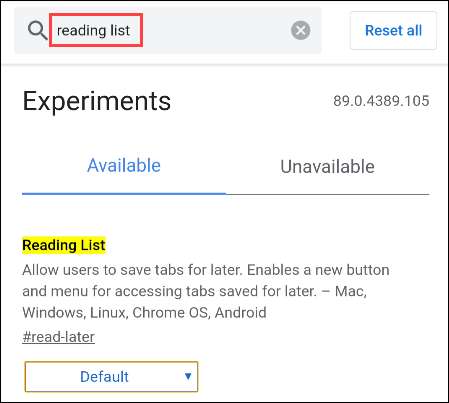
בחר את התפריט הנפתח עבור "רשימת קריאה" ובחר "מופעלת" מהתפריט המוקפץ.
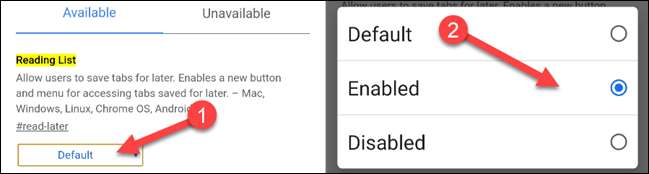
Chrome יבקש ממך להפעיל מחדש את הדפדפן ליישם את השינויים. לחץ על הלחצן "Relaunch" ולחכות Chrome לפתוח בחזרה.
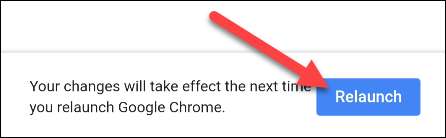
כיצד להשתמש ברשימת הקריאה של Chrome ב- Android
עם הדגל מופעל, עכשיו אנחנו יכולים למעשה להשתמש בתכונה. ראשית, ניתן לכסות את הוספת דפים לרשימת הקריאה. ישנן שתי דרכים לעשות זאת.
שיטה אחת היא פשוט ללחוץ על כל קישור כדי להציג את התפריט הקונטקסטואלי. בחר "קרא מאוחר יותר" מהתפריט והוא יתווסף.
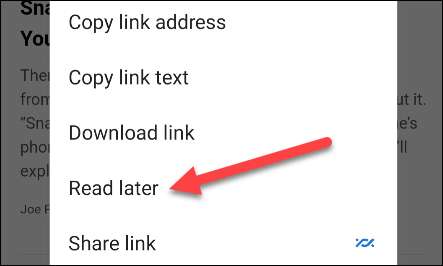
השיטה השנייה היא עבור כאשר אתה כבר נמצא בדף שברצונך להוסיף. ראשית, הקש על סמל תפריט שלוש נקודות בפינה השמאלית העליונה.
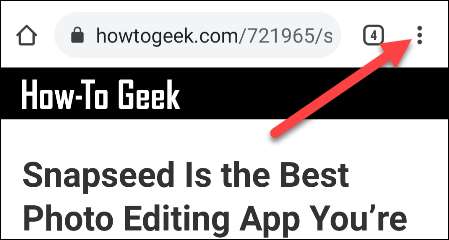
כעת, בחר את סמל הכוכב בחלק העליון של התפריט.
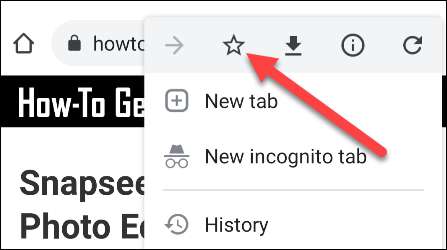
תפריט חדש יהיה להחליק מלמטה של המסך. בחר "רשימת קריאה" כדי להוסיף את הדף.
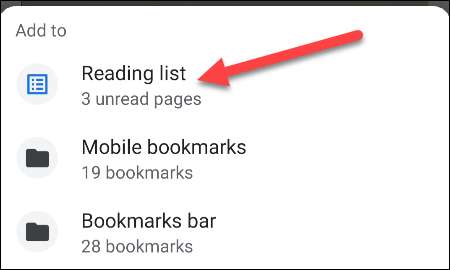
כדי לפתוח את רשימת הקריאה, הקש על סמל התפריט שלוש נקודות בפינה השמאלית העליונה שוב. הפעם, בחר "סימניות".
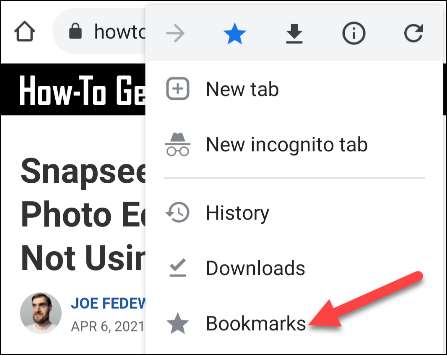
תראה "רשימת קריאה" בחלק העליון של דף הסימניות, הקש עליו.

רשימת הקריאה מאורגנת עם דפים שלא נקראו בחלק העליון וקרא דפים בתחתית. הדפים שלא נקראו הורדו לקריאה לא מקוונת.
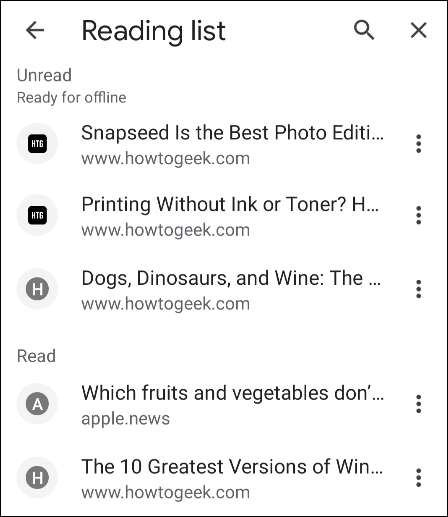
זה כל מה שיש לזה! שוב, זוהי תכונה אשר בסופו של דבר להיות ברירת המחדל בדפדפן, אבל עד אז, זוהי הדרך היחידה לקבל את זה על אנדרואיד. אם אתה כבר משתמש בו במקום אחר, זה הגיוני לדלג על המתנה.
קָשׁוּר: כיצד להפעיל את דגלי Google Chrome כדי לבדוק תכונות בטא







